
조만간 내부 메모리가 많은 전화기도 가득 찰 것입니다. 그리고 사진은 큰 메모리 부담이 될 수 있습니다. 메모리를 절약하기 위해 소중한 사진을 삭제하고 싶지 않다면 SD 카드 또는 microSD 카드로 전송할 수 있습니다. 다음은 이를 수행하는 몇 가지 방법입니다.
- 최고의 microSD 카드를 선택하는 방법
- 내부 스토리지가 microSD를 능가하는 이유
SD 카드로 사진 전송: 카드 삽입
SD 카드로 사진을 전송하려면 먼저 스마트폰에 사진을 가져와야 합니다. 진입점은 스마트폰에 따라 다릅니다. Sony Xperia Z1의 경우 microSD 슬롯은 SIM 카드 액세스 포인트 아래에 있습니다. 그리고 그것은 Samsung Galaxy S7의 상단에 있습니다.
microSD 또는 SD 레이블을 찾으십시오. 대부분의 제조업체는 라벨을 부착합니다. 여전히 힘든 시간을 보내고 있다면 휴대폰 설명서나 AndroidPIT의 하드웨어 섹션을 참조하세요.
SD 카드로 사진 전송: 저장 경로 설정
기본적으로 사진은 외부 microSD 카드가 아닌 휴대폰의 내부 메모리에 저장됩니다. 사진이 기본적으로 microSD 또는 SD 카드에 저장되도록 경로를 변경해야 합니다.
대부분의 경우 외부 메모리 카드를 휴대폰에 삽입할 때 카메라 앱에서 이미지의 저장 경로를 사용자 지정해야 합니다. 내부 메모리도 이미 가득 찼다면 ‘SD 카드로 데이터 전송’이라는 문구가 나타날 것입니다. 여기에서 사진이 앞으로 어디로 갈지 지정할 수 있습니다.

사진이 microSD 또는 SD 카드에 도달하도록 경로를 설정합니다. / © 안드로이드핏
위와 같은 메시지가 나타나지 않으면 수동으로 경로를 입력해야 합니다. 휴대전화의 설정으로 이동하여 카메라 앱의 설정으로 이동합니다. 이제 스토리지 옵션을 찾을 때까지 아래로 스크롤하십시오. 거기에서 장치 대신 SD 카드를 선택해야 합니다.
Android 6.0 Marshmallow에서 사진을 SD 카드로 전송
Android 6.0 마시멜로에서 SD 카드의 사진 이동은 일반적으로 매우 원활하게 진행됩니다. 하지만 마시멜로 업데이트에는 microSD 카드를 내부 메모리로 사용할 수 있는 유용한 기능이 있습니다. 유용하지만 올바르게 구성해야 합니다. 먼저 microSD 카드를 포맷해야 합니다. 참고: 저장된 모든 데이터가 손실됩니다.
휴대전화의 저장 공간 설정으로 이동하여 microSD 카드를 찾습니다. 이제 메뉴(점 3개)를 누르고 설정을 선택한 다음 메모리 카드를 다시 포맷하십시오. 이제 사진과 같은 데이터를 내부 메모리로 메모리 카드로 이동할 수 있으며, 무엇보다도 대부분의 데이터가 새 내부 메모리에 자동으로 다운로드된다는 장점이 있습니다. 그러나 microSD 카드를 내부 메모리로 사용하는 경우 카드를 제거한 후에는 데이터를 PC로 전송하는 것이 더 이상 쉽지 않을 수 있습니다.
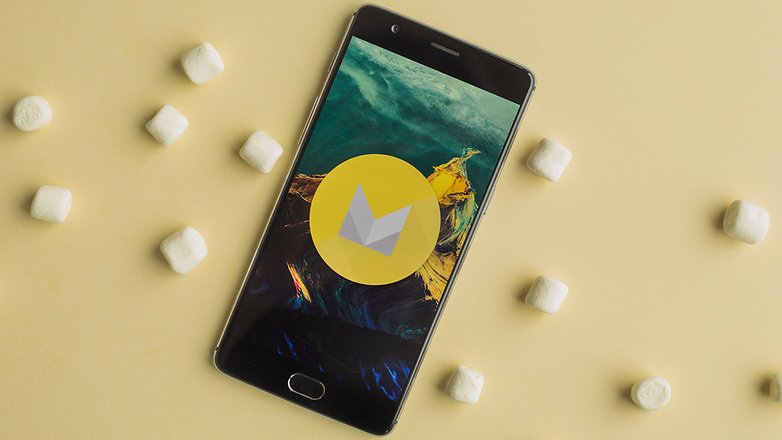
Marshmallow는 SD 카드에 대한 몇 가지 개선 사항을 만들었습니다. / © 넥스트핏
Android 5.0 Lollipop에서 SD 카드로 사진 전송
Android 5.0 Lollipop을 사용하는 경우 이미지가 카메라 앱에서 SD 카드로 직접 이동할 수 있도록 앱이 조정될 가능성이 있습니다. Lollipop 업데이트 후 Galaxy S4 카메라 앱은 새로 삽입한 SD 카드에 이미지를 저장할 것인지 자동으로 묻습니다. Lollipop 업데이트에도 불구하고 카메라 앱이 반응하지 않으면 다른 카메라 앱을 다운로드하고 새 프로그래밍을 사용하는지 확인해야 합니다. 이렇게 하면 SD 카드에 사진을 저장할 수 있습니다.
Android 4.4 KitKat용 SD 카드로 사진 이동
Android 4.4 KitKat 업데이트 이후 앱에 새로운 안전 규정이 적용되어 더 이상 다른 디렉토리에 액세스할 수 없습니다. 특히 카메라 앱의 경우 앱 자체가 SD 카드에 없는 경우 더 이상 SD 카드에 이미지를 저장할 수 없습니다.
MX 카메라 앱은 이미지가 저장되는 위치로 설정을 조정하여 이 문제를 해결합니다. 아래에서 앱을 다운로드할 수 있습니다.
사진을 SD 카드로 전송할 때 어떤 방법을 사용하셨습니까? 의견에 알려주십시오.
